Работа с API
Создание API-токенов
API-токены можно создать в профиле пользователя. Вы можете создать один или несколько API-токенов.
Вы можете взаимодействовать с системой Test IT посредством открытого API. Методы API позволяют создавать и запускать автотесты, создавать тесты в библиотеке и многое другое. Описание методов API хранится в Swagger. Вы можете взаимодействовать с открытым API любым способом, например с помощью Postman.
Устаревшие API-методы
Следующие API-методы устарели и перестанут поддерживаться (дата прекращения поддержки уточняется). Рекомендуем использовать обновленные методы, добавленные в документацию Swagger. Список устаревших API-методов представлен в таблице ниже.
| Раздел Swagger | Метод |
|---|---|
| WorkItem | get /api/v2/workItems/sharedSteps/{sharedStepId}/references |
| TestSuites | post /api/v2/testSuites/{id}/workItems/search |
| Sections | get /api/v2/sections/{id}/workItems |
| Projects | get /api/v2/projects post /api/v2/projects/import |
Переход в Swagger из интерфейса Test IT
Вы можете открыть Swagger из интерфейса Test IT двумя способами:
- Нажмите значок Информация в правом верхнем углу окна, затем в выпадающем меню выберите Документация API.
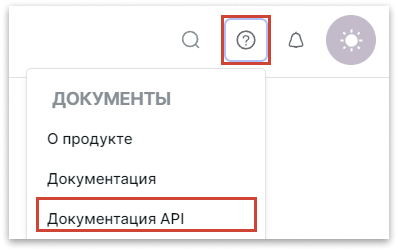
- В адресной строке браузера добавьте постфикс
/swaggerк адресу системы Test IT, затем перейдите по получившемуся адресу. Например, testit.software/swagger, где testit.software необходимо заменить на адрес системы вашей компании.
Авторизация
- Скопируйте сохраненный или создайте новый API-токен.
- Откройте Swagger. В открывшемся окне нажмите Authorize.
- В открывшемся диалоговом окне введите
PrivateToken {API Secret Key}. Вставьте скопированный ранее секретный ключ API вместо{API Secret Key}, не используя фигурные скобки. Например:PrivateToken NxNBZ3A5d6h3bU5JLk40Q3VM. - Нажмите Authorize.
После авторизации вы можете просматривать запросы и описания методов и делать запросы из Swagger. Для этого:
- Откройте API-метод и нажмите Try it out.
- Заполните тело запроса (если применимо).
- Нажмите Execute.
После успешного выполнения запроса в системе Test IT отобразится его результат.